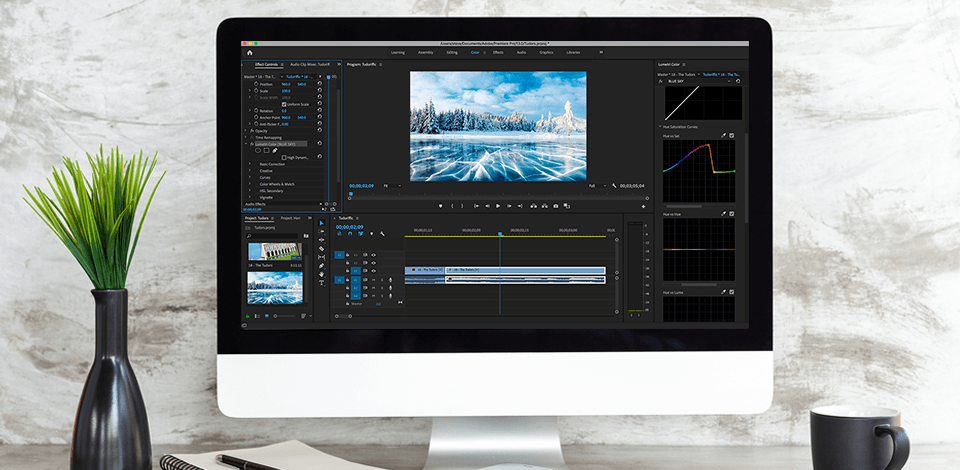
עיין ב- 16 תוכנות עריכת הווידאו הטובות ביותר עבור Mac שיעזרו לך ליצור סרטים הוליוודיים מסרטוני הטיולים שלך.
אין צורך להשקיע שעות רבות בבדיקת עורכי וידאו שונים של Macבחר תוכנת עריכת וידאו טובה שתעבוד ללא עיכובים ב-Mac שלך.
תופתעו עד כמה אפליקציות לעריכת וידאו חינמיות יכולות לבצע דברים מדהימים עם וידאו ב- Mac שלך.
אם תרצה להתחיל לערוך סרטונים ב- Mac או להפיק סרטים קצרים באופן מקצועי, בחר באחד מעורכי התמונות הבאים של Mac.
חוות דעת ומסקנות: אדובי פרמייר הוא עורך הווידאו הפופולרי ביותר עבור כל הפלטפורמות. ממשק התוכנה פשוט ונוח.
קיימות פריסות מצטלבות למטרות ספציפיות. עם זאת, ניתן להשתמש בהתאמה אישית מלאה.
ניתן להזיז את כל החלונות ולהצטרף באמצעות כמה כרטיסיות.
פורמטי קידוד - מספר רב של רכיביcodec והגדרות קבועות מראש שהופכים את תהליך ייצוא הווידאו לנוח יותר.
עם זאת, לא תמיד ניתן להגיע לתוצאות הרצויות בניסיון הראשון. בברירת המחדל מקבלים איכות טובה אך ניתן להשיג תוצאות טובות יותר בבחינת הגדרות הייצוא. בדוק את אלה: חלופות של Adobe Premiere.
Adobe Premiere Pro CC עשוי להתפאר בפלאגינים, תבניות וסקריפטים רבים. כלים אלו עשויים לפשט מאוד את תהליך העבודה ולהוסיף נופך מקצועי לסרטון הסופי. זוהי הבחירה הטובה ביותר עריכת סרטוני מוצר.
אחת התופעות המוזרות היא שניתן לווסת את המטמון של התוכנית. תכונה מאוד שימושית מכיוון שעורך הווידאו מבלבל את הכונן הקשיח ללא גבולות. ראה עוד על איך להשיג את Adobe Premiere Pro בחינם.

חוות דעת ומסקנות: Lightworks ניתן להוריד בחינם ללא הגבלת זמן. לתוכנית יש קלט רב-ערוצי ואפשרויות שימושיות שונות על ציר הזמן. בעת עריכת קליפים באפליקציית עריכת הווידאו הטובה ביותר הזו, אתה יכול להשתמש במספר בלתי מוגבל של רצועות אודיו ווידאו.
כל סרטון פוסט פרודקשן מבוצע בזמן אמת במצב רקע. זה מאפשר לך להשתמש בתוכנית בצורה חלקה, אבל רק אם ה-Mac שלך חזק מספיק. ה-GPU משמש להאצת משימות חישוב. למרות שיש צורך להתקין מנהלי התקנים מיוחדים עבור כרטיסי מסך כמו NVIDIA או ATI.
אל תדאג שהסרטון שנוצר ייעלם מכיוון שכל רצף התהליכים נשמר באופן אוטומטי. התוכנית תומכת בכל פורמט ייבוא וייצוא וידאו. אפשר לערוך בו-זמנית את הסרטון שהוקלט במספר מצלמות. לבסוף, יש את תכונת לכידת המסך.

חוות דעת ומסקנות: VideoProc היא חבילת תוכנת עריכת וידאו באיכות גבוהה 4K. ניתן להשתמש בו ליצירת סרטונים מקצועיים, טריילרים, מצגות ארגוניות, פודקאסטים, ביקורות משחקים ועוד, תוך שימוש במגוון פורמטים כגון MP4, AVI, FLV, MPG, WMV ו-3GP.
הוא מציע חבילה מלאה של כלים ותכונות - ייצוב וידאו, הסרת רעשים, תיקון עיוות העדשה. זה גם עונה על הדרישות הבסיסיות ביותר, מה שמקל על עריכה, חיתוך ומיזוג קטעים במצב אוטומטי. תכונה ייחודית אחת היא היכולת להקליט שידורים חיים של המסך שלך, מה שהופך אותו לאופציה הטובה ביותר עבור גיימרים.
יתרון גדול נוסף של השימוש ב-VideoProc הוא שאתה יכול לצפות בתצוגה מקדימה של מה שיצרת לפני ייצוא העבודה שלך. זה יעזור לך לראות איך התוכן שלך ייראה על מסך HD.

חוות דעת ומסקנות: Apeaksoft Video Editor היא תוכנת All-in-One המאפשרת לך לסובב, לחתוך, לחתוך, למזג, לשפר את הקליפים שלך, להוסיף סימני מים ורצועות שמע. עם תוכנית זו, אתה יכול להמיר קבצי וידאו ואודיו, כמו גם להוסיף אפקטים יצירתיים כדי לשפר את התוכן שלך תוך זמן קצר.
משתמשים יכולים לשמור את הקבצים שלהם ברזולוציה גבוהה יותר, להשתמש במגוון כלי עריכת וידאו, להתאים את הבהירות והניגודיות כדי להפוך את הסרטונים למושכים יותר. אם ברצונך להסיר כל סימן לטשטוש שנגרם על ידי רעידות מצלמה, תוכל להפוך את הקליפ שלך לבהיר יותר בעזרת כלים ייעודיים. תוכנית זו מאפשרת לך לערוך סרטונים במגוון פורמטים, כגון MP4, MOV, FLV וכו'.

חוות דעת ומסקנות: Movavi Video Editor הוא עורך וידאו רב עוצמה ועם זאת פשוט למדי, באמצעותו ניתן לייבא בקלות קובץ מדיה, לפתוח DVD או קליפים בתלת מימד ולהקליט זרם וידאו או אודיו.
בין הפונקציות העיקריות של Movavi Video Editor הם כלים כגון חיתוך קצוות של סרטון, סיבוב תמונה, הוספת רצועות אודיו ווידאו, אפקטים שונים ומסננים (רעש, טשטוש, בהירות, איזון כרומטי, ניגודיות, הפוך) ויצירת מצגת שקופיות.
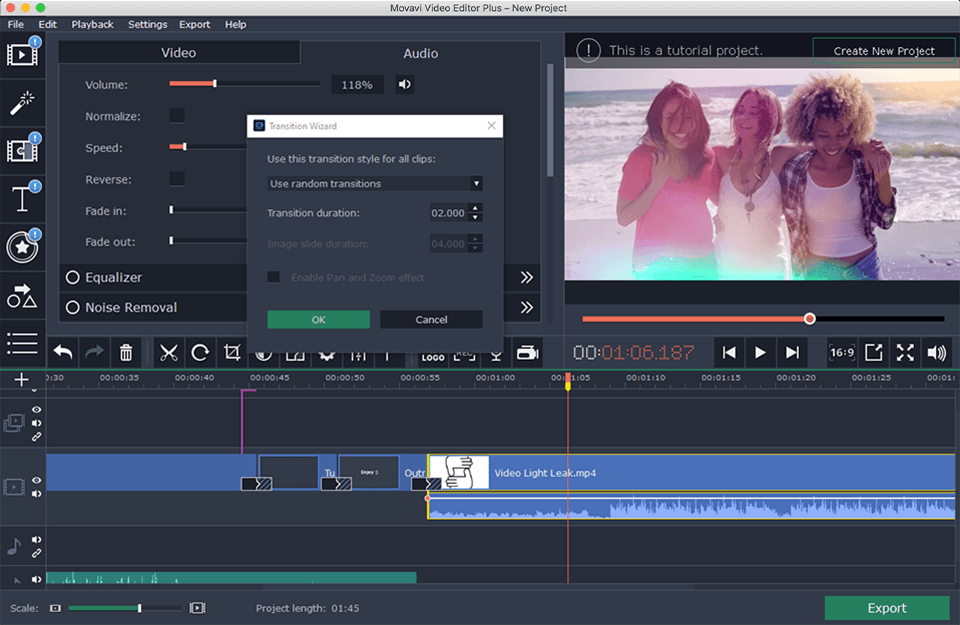
חוות דעת ומסקנות: SolveigMultimedia מספק לצלמי וידאו אפשרויות רבות לעריכת קליפים במכשירי Mac מבלי להשפיע על איכות הקובץ הראשוני. חוץ מזה, התוכנה מצוידת בתכונות לכידת מסך וניפוי וידאו, כלומר היא מציעה פונקציונליות נרחבת יותר למשתמשים ביתיים, מהנדסי וידאו, ארגונים ושותפי OEM.
התוכנית מאפשרת לערוך קבצי MP4 ו-TS דחוסים מראש. על ידי שימוש מובנה מפצל וידאו ושילוב שימושי של מקשי קיצור תוכלו למחוק חלקים לא רצויים מהסרטון ברגע. אתה יכול גם לערוך רצועות אודיו, להוסיף, למחוק או להגדיר אותן בהתאם לדרישות שלך.
יתר על כן, לעורך זה עבור macOS יש אפשרות עיבוד וידאו מסגרת-למסגרת. אתה יכול לבחור מרווח אחד או יותר ולהחיל אפקטים מסוימים על קטע מסוים מבלי להשפיע על שאר הקובץ. העורך גם מאפשר למחוק כמה קטעים של קליפ (לדוגמה, פרסומת) במקומות שונים בו-זמנית בכמה קליקים בלבד.

חוות דעת ומסקנות: זוהי גרסה חינמית של DaVinci Resolve Studio עם תכונות רבות זמינות. זֶה תוכנת עריכת וידאו מלא בכלים מקצועיים, כגון תיקון צבע משופר וייצוב תמונה. בגרסה חינמית, אתה יכול לעבוד עם תדר של 60 פריימים לשנייה ולייצא את הסרטים שלך ב-SD, HD ו-Ultra HD.
יש לו תחנת עבודה אודיו דיגיטלית מלאה לעריכת סאונד. במילים אחרות, אתה לא צריך לכבות את התוכנית כדי לקבל את הסאונד בצורה שאתה אוהב. זה זמין ב-App Store אבל אם אתה רוצה להשתמש בכל האפשרויות של הגרסה החינמית, הורד אותו מאתר Blackmagic. אם אין לך זמן ללמוד את זה, פנה למקצוען שירותי עריכת וידאו.

חוות דעת ומסקנות: Blender הוא עורך וידאו בחינם בקוד פתוח עבור Mac המציע עיבוד תלת מימד. יש לו את קבוצת הפונקציות הטובה ביותר לעבודה עם אובייקטים זזים, כגון דוגמנות, אימון, ממשק, אנימציה, הצללה, פתיחת UV, יצירת משחקי תלת מימד בזמן אמת וכו'.
יש לו גם ממשק טכנולוגי במיוחד וכלים משולבים. אבל, כמו עורכי וידאו אחרים, ל-Blender יש כמה חסרונות. בהשוואה לתוכניות אחרות, זו האפליקציה שמספקת איכות תלת מימד מקצועית ללא תשלום. הוא מציע פונקציות רבות והוא מושלם עבור חובבי תלת מימד, אמנים ומעצבים.
זוהי אפליקציה אוניברסלית שאינה זקוקה להרבה מקום. למרבה הצער, מתחילים עשויים להיתקל בקשיים מסוימים בשימוש בתוכנת עריכת הווידאו החינמית הזו עבור Mac בגלל הממשק הלא נוח שלה וכמה מדריכי YouTube. למידע נוסף על ה המחשב הטוב ביותר לעריכת וידאו לפני ביצוע רכישה.

חוות דעת ומסקנות: FXhome by Artlist היא תוכנה חינמית לעריכת וידאו עבור Mac המציעה יותר מ-180 אפקטים מיוחדים עבור הסרטון שלך כולל עריכת תלת מימד. יש לו מסכות וכלי שכבות.
המאפיין העיקרי של FXhome by Artlist הוא תמונות מרוכבות המאפשרות יצירת שורת טום רק עבור אפקטים מיוחדים ואנימציה (שניתן ליישם עוד על הסרטון הראשי). זה עובד באמצעות החלת אפקטים רב-שכבתיים ללא שילוב מיידי של הכל בקו הזמן הליניארי הראשי.
מעודכן אקספרס מאפשר כעת בחירה בפרמטרים שונים של איכות הצפייה, כולל השמעה והשהייה הניתנים להתאמה אישית אשר הופכים את הפעלת הווידאו למהירה יותר ועוזרת למנוע עיכובים בזמן צפייה בסרטונים ברזולוציה גבוהה.
גרסאות חדשות כוללות השמעה איכותית, רזולוציית וידאו, הפסקת איכות והשהיית רזולוציה. כל אחד מהפרמטרים הללו זמין עם ארבע אפשרויות מנמוך לגבוה.

חוות דעת ומסקנות: PowerDirector 365 היא תוכנית לעיבוד ויצירת תוכן. זה מגיע עם אפשרויות שימושיות, כולל בונה מסכות משופר, בקרות מפתח דינמיות, כותרות של גרפיקה בתנועה, עריכת מסך ירוק, ומאפשרת הוספת אובייקטי צורה מותאמים אישית ליצירת בועות טקסט והסברים לקליפים שלך.
הודות לספריית תוכן גדולה ומתעדכנת כל הזמן, תוכלו למצוא פסקולים שונים לצרכים שלכם. הספרייה מכילה 170+ רצועות מוזיקת רקע ו-580+ קליפים עם אפקטים קוליים.
PowerDirector היא תוכנה גמישה עם מספר ממשקים. הכלי עובד הן למתחילים והן למשתמשים מתקדמים יותר. לא משנה באיזה פרויקט אתה עובד, אתה יכול להתמודד עם המשימה מהר יותר, באמצעות PowerDirector.
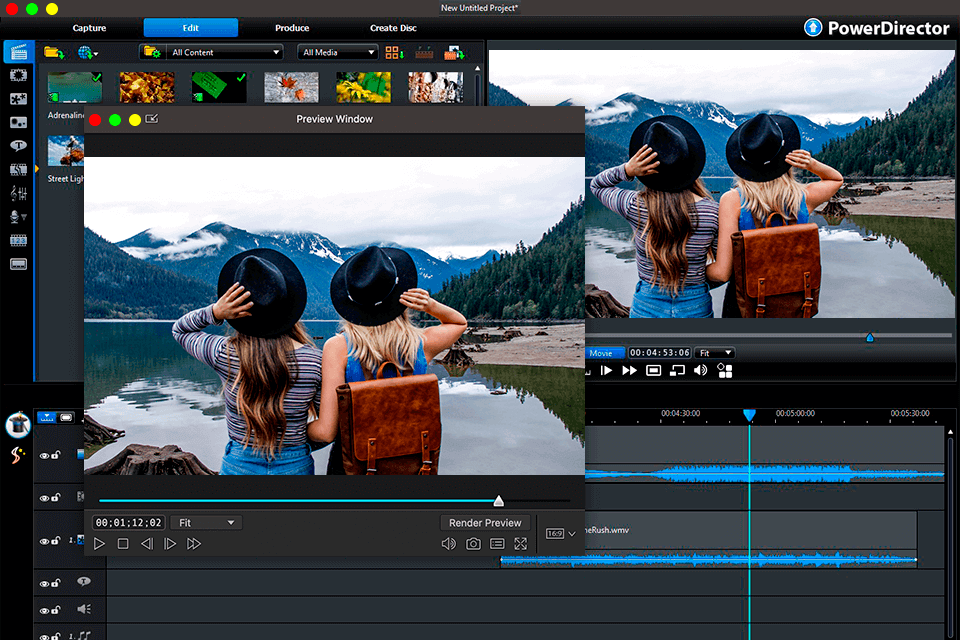
חוות דעת ומסקנות: Pinnacle Studio משמח את המשתמשים עם מבחר עצום של כלים לארגון, עריכה וייצוא סרטונים. זרימת עבודה מיוחדת במינה וידידותית למשתמש של תוכנת עריכת וידאו זו מאפשרת למיין, לבנות ולייבא פרויקטים מקטעי המדיה.
ציר הזמן ולוח התכנון ממוקמים על מסך אחד ב-Pinnacle Studio Plus. לכן, משתמשים יכולים לתפעל את שני זרימות העבודה בו זמנית. התוכנה מתהדרת באחת הספריות הנרחבות ביותר של אובייקטים מתוכנתים מראש. לרשות המשתמשים יהיו אפקטים, מעברים, כותרות ותבניות רבות.

חוות דעת ומסקנות: זהו עורך וידאו חזק ונוח מאוד שפותח והופק על ידי חברת אפל. Final Cut Pro X היא תוכנית עם ממשק נדיר יחסית.
בניגוד לעורכי וידאו אחרים, אתה לא יכול להזיז חלונות. ל-Final Cut Pro X יש ציר זמן מגנטי גמיש, המציע גישה חדשה לעריכת וידאו ללא רצועות. היא מאפשרת הוספה וארגון של קליפים בצורה הנוחה לך בעוד קליפים אחרים נעלמים מהמסך.
לעורך הווידאו של Mac זה יש תכונה של חיבורי קליפים כדי להצטרף לקליפים הבסיסיים עם אלמנטים אחרים ללא קשר לתנועה שלהם.
החיסרון של כלי תיקון הצבע הוא שכל ההתאמות נעשות עם העכבר ולא ניתן להזין את הפרמטרים באמצעות מקלדת. כתוצאה מכך, כאשר אתה צריך לבצע מינימום תיקון, אתה צריך להשתמש בעכבר בעדינות רבה.
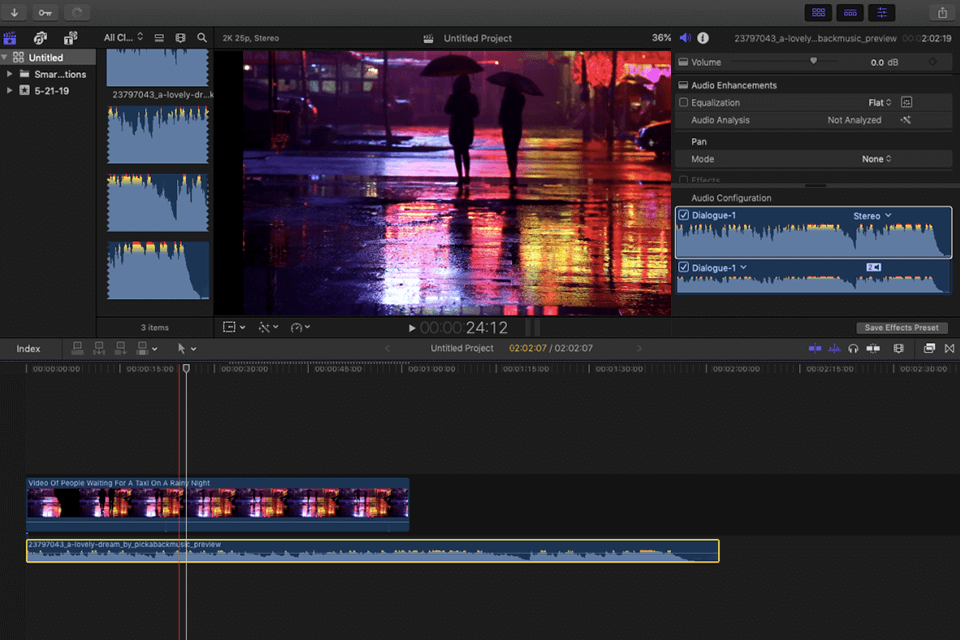
חוות דעת ומסקנות: זהו עורך וידאו נהדר המושלם עבור חובבים. מצד אחד, זו אפליקציה פשוטה ידידותית למשתמש, ומצד שני - תוכנה איכותית לעריכת וידאו של Mac מלאה בפיצ'רים.
יש לך הכל כדי ליצור וידאו קליפים נהדרים בחינם. זו לא תוכנה מקצועית שכן אפליקציה זו תוכננה במיוחד לשימוש ביתי. זו הסיבה שעורך הווידאו של Mac זה כל כך פשוט ואינטואיטיבי.
במקרה של בעיות מסוימות, קיימת מערכת תמיכה מקוונת מצוינת (במיוחד עבור מחשבים ניידים של מק ). אז אתה עשוי למצוא תשובות לכל השאלות שלך.

חוות דעת ומסקנות: ב Shotcut אתה יכול לעשות קולאז' של סרטונים, לערוך אותם עם מגוון רחב של מסננים הניתנים להתאמה אישית, להתאים את איכות הווידאו והשמע, לשנות את עוצמת הקול ולבחור את הדיסקרטיזציה הרצויה. בנוסף, אתה יכול להמיר את הקליפ הערוך לכל פורמט וידאו זמין, כולל WebM, MJpeg, H264 ועוד רבים אחרים.
כמו כן, ישנה אפשרות להמיר קבצים במצב LOSSLESS, כלומר ללא אובדן איכות. זה אומר שאתה לא צריך לעבור את מפל החלונות. אתה יכול גם לתקן מיד את הפעולות שלך, להתאים את המאפיינים של המסננים שנוספו וכו'.

חוות דעת ומסקנות: Openshot היא תוכנת קוד פתוח לעריכת וידאו של Mac. זה עשוי להזכיר את iMovie עם ממשק הגרירה והשחרור הקל לשימוש שלו. עם זאת, Openshot מכיל יותר תכונות מאשר iMovie, כולל מספר בלתי מוגבל של שכבות וערבוב סאונד. עורך הווידאו החינמי הזה עבור Mac מציע איזון טוב בין תכונות מתקדמות וממשק פשוט.
ניתן לשלב ולחתוך סרטונים, להוסיף סאונד, תמונות וטקסט, להשתמש במגוון אפקטי מעבר וכו'. במקביל, ניתן להוסיף כמה אלמנטים שתרצו. ניתן להכניס כל קטע לפרויקט במקום הרצוי, מה שמספק הזדמנויות מרשימות לקבל סרטונים באיכות גבוהה.
התוכנית מושלמת הן לשימוש ביתי והן כאפליקציה מקצועית לעריכת וידאו ליצירת סרטוני תדמית, סרטוני הדרכה וכו'.
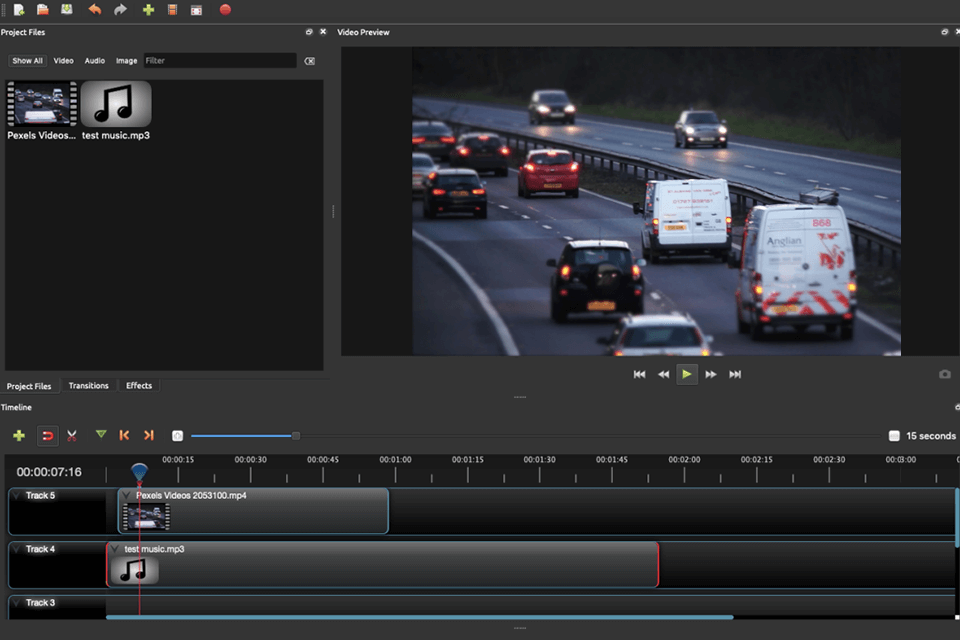
חוות דעת ומסקנות: VideoPad Video Editor בעל פונקציונליות מרשימה. משתמש יכול לייבא 2 קליפים או יותר לעורך הווידאו על ידי הצבתם אחד מעל השני בהיררכיית השכבות. שינויים באחד מרצועות הווידאו אינם משפיעים על כל שאר הרצועות.
עם זאת, הנגן מציג את כל השכבות על המסך בו זמנית בזמן שהקליפ מופעל. ניתן לערוך כל אחד מהקליפים המיובאים על ידי המשתמש בנפרד, ולאחר מכן להשתמש בפרויקט הראשי או לייצא כקובץ וידאו נפרד.
בעת הוספת קליפים, תוכנית עריכת וידאו זו של Mac ממקמת אוטומטית את האודיו במסגרת זמן נפרדת. המשתמש יכול לשלוט בו ללא קשר לסרטון, למשל, לחתוך לשברים, להחליף את הקטעים הדרושים וכו'. צפה בדוגמאות נוספות של המסך הטוב ביותר לעריכת וידאו ולבחור אחד מתאים.
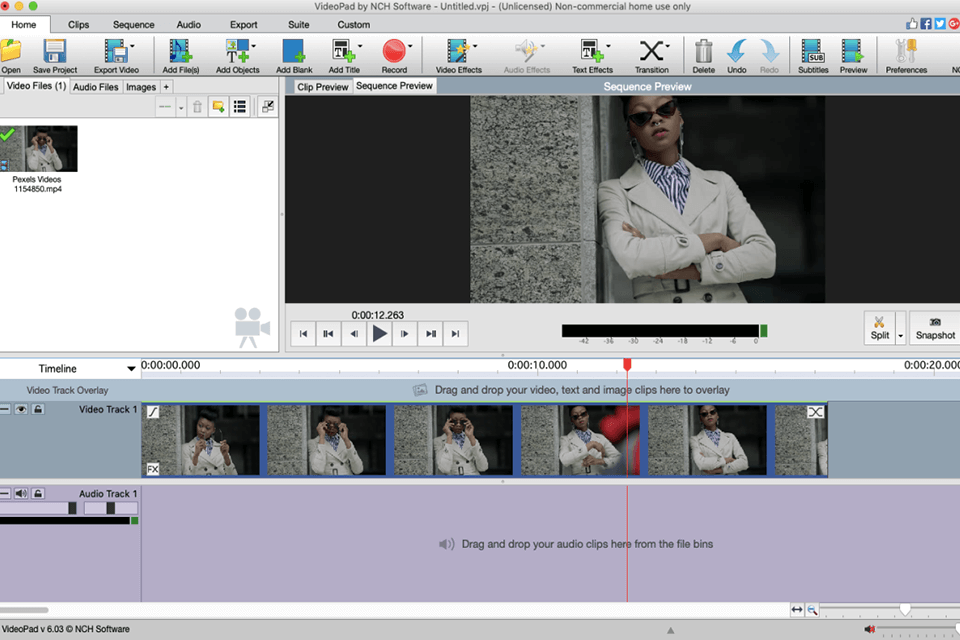
למרבה הצער, לא כל עורך וידאו של Mac שהוזכר לעיל תומך בטעינת LUTs שיכולים לעזור בדירוג צבע בזמן עריכת סרטונים. למרבה המזל, Final Cut, Adobe Premiere ו-Lightworks מאפשרים לך להעלות הגדרות נוחות כאלה.
כמעט תמיד, כשזוג שוכר צלם וידאו, הוא רוצה לקבל סרט יפה ולא רק פריימים נפרדים. אז אם אתה להוט להרשים את הלקוחות שלך עם התוצאה המדהימה, אז הסט הזה של LUTs לסרטוני חתונה הוא מה שאתה באמת צריך.
זה מוסיף אפקט קל כדי להפוך את הקליפ למדהים. תאמין, בני הזוג יהיו מרוצים.
אני חושב שהסט הזה אידיאלי לסרטוני טיולים בקיץ. אנו מקשרים קיץ עם חום, אז על ידי מתן גוונים חמים לסרטון שלך, תעזור לצופה להתעמק במלואו באווירת הקליפ.
לאחר צפייה בסרטונים המגניבים בערוץ GoPro ו-DJI, תרוצו מיד לקנות את המצלמה או הרחפן שלהם. אם תנסה להקליט כמה סרטונים לא תראה את מהומה של הצבעים.
אתה תתאכזב מכיוון שלא יהיו הצבעים שמשכו אותך כשצפית בסרטונים ביוטיוב. הסיבה לכך היא שגם לאחר צילום במכשירים מובילים, תיקון צבע הוא חובה.
לכן, מומחים FixThePhoto יצרו קבוצה זו של LUTs לדירוג צבע. החל אותם וקבל את התוצאה הטובה ביותר בפרק זמן קצר.